¿Cómo solucionar el error TVQ ST 131 de Netflix en tu dispositivo? - Causas

Si te encuentras conectado a Netflix, es muy común encontrase con pequeños errores, pero no hay porque preocuparse la mayoría suele ser por pequeñas cosas ya sea la mala conexión a internet o porque hay muchas personas conectadas en una sola cuenta.
¿Por qué aparece este error en tu dispositivo al usar Netflix?
Dichos errores en Netflix los podemos encontrar con códigos para de esta forma identificarlos. Entre estos tenemos el error 40106, y por último el error TVQ ST 131. En este artículo te diremos de qué forma puedes solucionarlo a través de diversos dispositivos.
Si estás aburrido y deseas ver ya sea una serie o película en Netflix y cuando enciendes tu dispositivo y abres la aplicación, de repente por alguna razón te aparece un error que dice TVQ ST 131, no te preocupes el problema no es tan grande esto suele pasar por un problema con la conexión a internet.
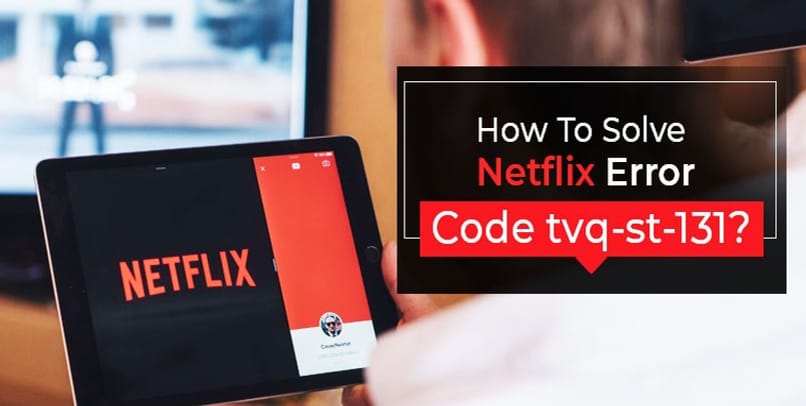
¿Cuál es la forma más efectiva de solucionar el error TVQ ST 131 según el dispositivo?
Puedes solucionar el problema de la siguiente forma:
Amazon Fire TV/Stick
Si estás usando dispositivo Amazon Fire TV/Stick, para solucionar el error TVQ ST 131 debes seguir los siguientes pasos:
- Lo primero es verificar que la red a la cual te encuentres conectado permita streaming. Esto se hace, ya que muchas veces las redes que son públicas, ya sea la de una escuela, hospital, hotel, bloquean y no permiten streaming en los videos.
- En caso de que estés usando una red wifi de las que te acabamos mencionar, entonces verifica que Netflix se encuentre permitido.
- Y en caso de que estés usando datos móviles te recomendamos que cambies a otra red.
Si estás conectado, pero no es a través de una red pública, es decir estas desde tu hogar entonces debes reiniciar tu red para ello sigue estos pasos:
- Ubica el dispositivo y apágalo.
- Luego debes desenchufar modem y esperar unos 30 segundos.
- De nuevo enchufa el modem, luego de esperar y verificar que las luces estén encendidas y sin parpadear.
- Por último enciende tu TV Amazon Fire.
- Una vez encendido tu TV debes buscar Netflix e intentar reproducir algún contenido.
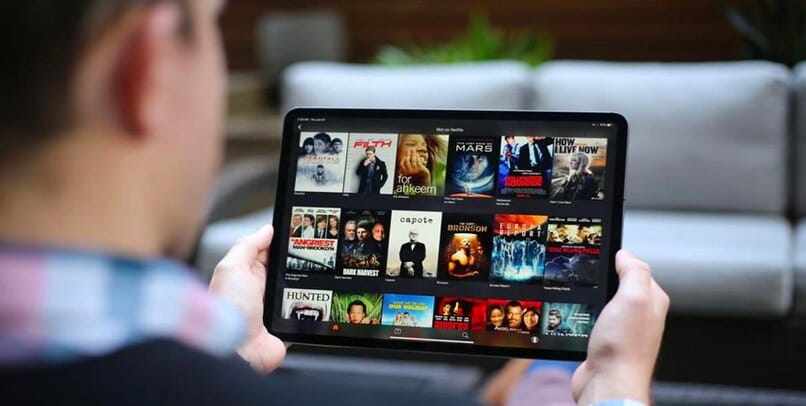
Si intentaste con lo que te acabamos de mencionar y aun así te sigue saliendo el error TVQ ST 13, debes intentar mejorar la señal de tu wifi y para ello sigue estos pasos:
- Prueba con cambiar el enrutador de lugar, ya que la señal será mucho mejor si este se encuentra en un lugar central y elevado.
- Los dispositivos inalámbricos como microondas y teléfonos, debes verificar que se encuentren alejados al enrutador.
Por último si tu dispositivo en este caso tu Amazon Fire TV tiene una configuración personalizada, debes restaurarla. En caso de que te encuentres conectado por medio de una red que es privada, tienes que apagarlo y conectarte de forma directa al Internet doméstico. Luego, si la configuración de tu DNS está personalizada, tienes que restaurarla y asi tener DNS de forma automática.
Si aplicaste todo lo que te mencionamos con anterioridad y todavía te sigue apareciendo el error, y no puedes conectarte a Netflix lo mejor es que te pongas en contacto con el proveedor de los servicios en internet, ya que ellos te dirán de forma específica si el enrutador se encuentra configurado de forma correcta.
Reproductor de Blu-ray
En el caso de que te encuentres usando un Blu Ray, y te sale el error de TVQ ST 13, para lograr solucionarlo lo primero que debes hacer es verificar si el dispositivo se encuentre conectado a internet, para hacerlo solo dirígete a al menú de ajustes o configuración, o si no solo intenta ejecutar otra aplicación que se requiera de internet y así saber si te encuentras online.
Por último si la conexión sigue fallando y tampoco puedes abrir otra aplicación o servicio debes consultar con los fabricantes del Blu Ray y ver en que te pueden ayudar.

PlayStation 3,4 y 5
Si el problema del error te sale cuando te encuentras conectado a Netflix por medio de un Playstation ya sea 3, 4, o 5 para solucionar es muy similar a todo lo que te hemos mencionado.
- Primero debes verificar que la red de Internet permita o acepte el streaming.
- Intenta con apagar por unos segundos y volver a encender la red.
- Luego puedes intentar con conectar la consola de Playstation al módem. Para ello debes apagar la consola.
- Luego con un cable Ethernet conéctalo al módem.
- A continuación tienes que desconectar o desenchufar el módem del suministro de electricidad, hazlo por unos 20 segundos. Al transcurrir ese tiempo conéctalo de nuevo.
- Por último enciende tu consola de Playstation y busca Netflix para volver a probarlo.
Roku
Si te encuentras conectado a Netflix por medio de un Roku y te sale el tan mencionado error TVQ ST 131, para lograr solucionar debes intentar con los mismos procedimientos ya mencionados.
- Comprobar que la conexión a internet sea buena, para ello en tu Roku dirígete a los ajustes y comienza a probar la conexión.
- También puedes probar con abrir una aplicación que requiera de Internet, si la conexión sigue fallando esto quiere decir que el dispositivo no se encuentra conectado a una red. Puedes contactar al fabricante para que ayude a conectar dicho dispositivo.
En caso de que la aplicación que usaste como prueba funciona de manera normal entonces sigue estos pasos para verificar la velocidad del internet.
- Esto puedes hacerlo por medio de la aplicación se Netflix.
- Para ello ubica Netflix en tu Roku.
- Una vez en Netflix abre el menú para ello desplázate hacia la izquierda y luego hacia arriba, por último selecciona configuración.
- Ya en configuración pulsa sobre obtener ayuda, después en verificar la red.
- De forma automática la aplicación comenzará a verificar si es posible conectarse a la red, y también comprueba que tan rápida se encuentre dicha red.
- Ya culminada la prueba solo debes comprobar que la velocidad de internet si se ajuste a las recomendadas por Netflix.
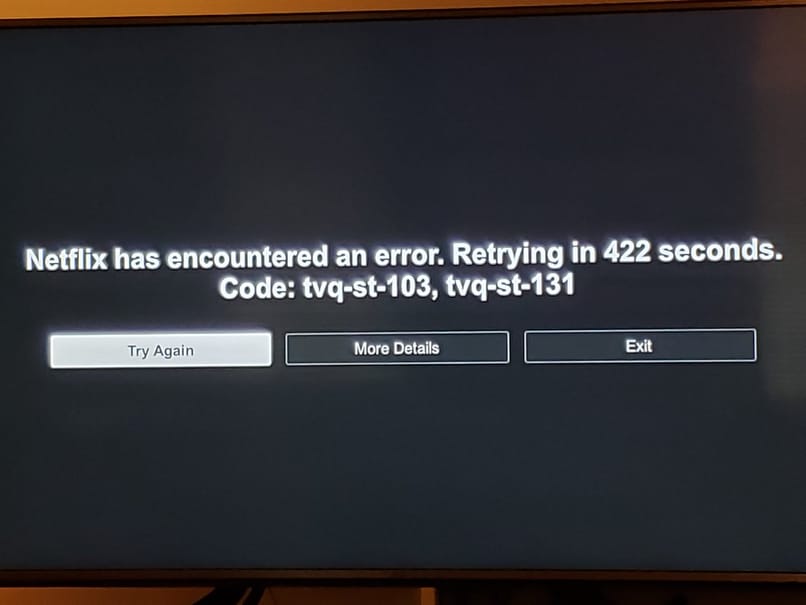
Smart TV
Para solucionar el error TVQ ST 131 de Netflix en un Smart TV prueba con el siguiente método:
- Verificar que la red a la cual te conectes si permita el streaming.
- Prueba con apagar y volver a prender tu smart TV.
- Apaga por unos 30 segundos el módem y vuelven a encenderlo.
- Por último conecta tu smart TV al módem de forma directa.
Xbox One
Con Xbox One puedes seguir estos pasos para solucionar el error TVQ ST 131.
- Reinicia el módem.
- Comprueba que la red si permita streaming.
Si con alguna de estas dos opciones sigues si poder usar Netflix entonces puedes contactar el servicio al cliente de la plataforma.
Xbox Series X/S
Aquí al igual que con un Xbox One prueba con lo siguiente:
- Apagar por 30 segundos el modem y luego encenderlo.
- También debes comprobar que la red a la cual estés conectado permita el streaming.

¿Se puede evitar que después vuelva a aparecer este error en tu cuenta de Netflix?
Este error como ya hemos mencionado suele ser por una mala conexión a internet, para evitar que vuelva a ocurrir lo mejor seria que evites abrir Netflix por medio de redes wifi públicas, ya que estas por lo general se conectan muchas personas que suelen ser un poco lentas. Otra opción es que desconectes del Internet aquellos dispositivos que no los estés usando, y por último en un caso extremo cambiar la empresa por una que te ofrezca un plan más rápido y mejor.